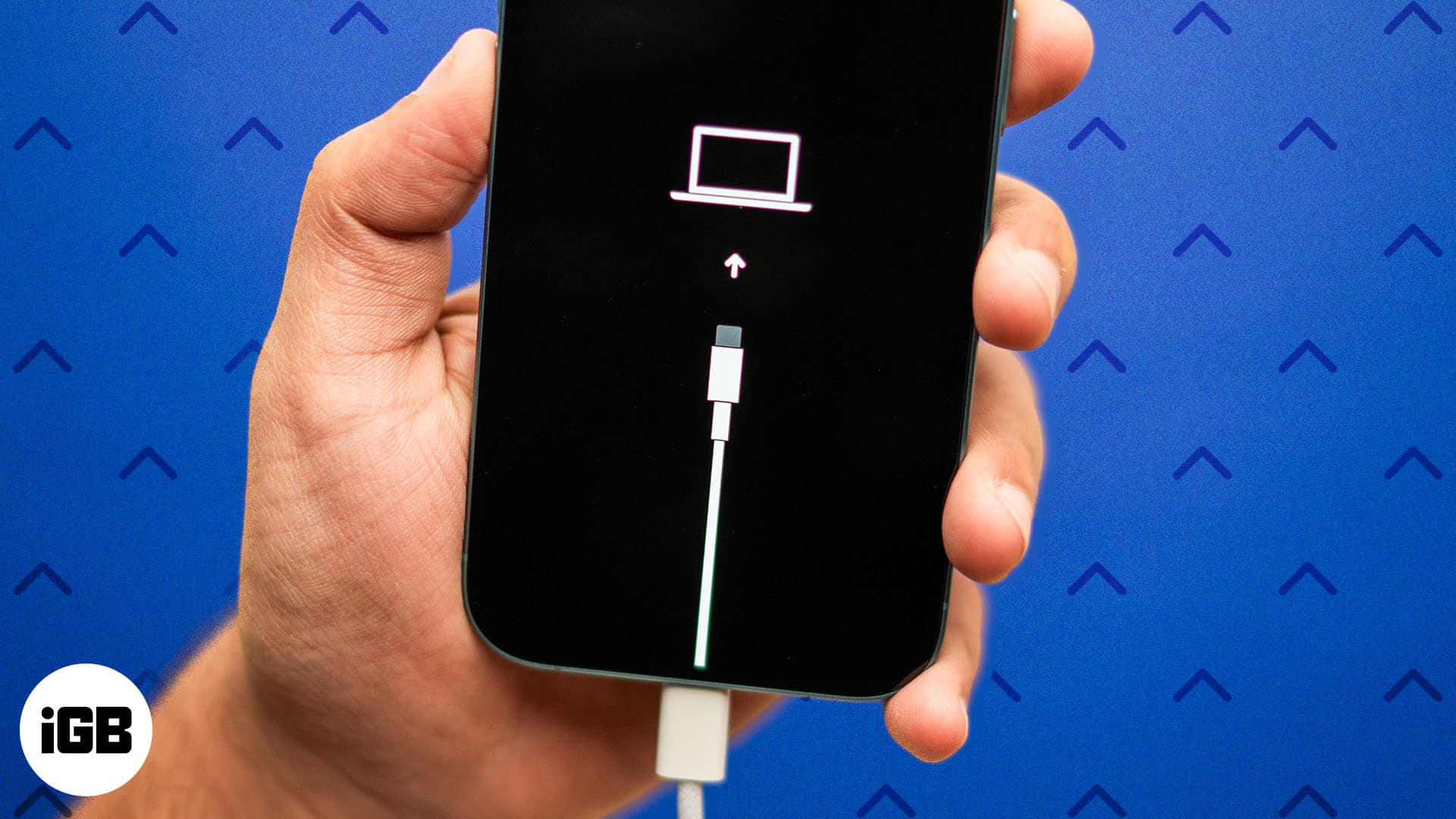A Chrome azon képessége, hogy tárolja a hitelkártyaadatokat, nagyszerű időmegtakarítást jelenthet. Ha online vásárol, nem kell megkeresnie hitelkártyaszámát, lejárati dátumát és biztonsági kódját. Egyesek számára ez valóban előnyös tulajdonság.

De mi van akkor, ha hitelkártyát váltott? Vagy talán a mai hackerek és internetes tolvajok világában nem érzi jól magát, ha hitelkártyaszáma el van mentve a Chrome-ban. Szerencsére az októl függetlenül könnyedén törölheti a mentett hitelkártyaszámokat a Chrome-ban. Ebben a cikkben bemutatjuk, hogyan kell ezt megtenni számos különböző eszközön.
Mentett számok törlése a Chrome-ban iPhone-on
Ha Ön iPhone-felhasználó, és szeretné törölni mentett hitelkártyaszámát a Chrome-ban, ez könnyen megtehető. Ezt a Chrome beállításaiban teheti meg. A folyamat egyszerű, és csak néhány érintést vesz igénybe. Nem számít, hogy hitelkártyája elavult, vagy egyszerűen nem elégedett azzal, hogy ezek az információk a telefonján vannak; meg lehet csinálni. Íme, hogyan kell csinálni:
- Indítsa el a Chrome alkalmazást iPhone-ján.

- A képernyő jobb alsó sarkában érintse meg a „Három pont” ikont.

- Kattintson a “Beállítások” elemre, majd válassza a “Fizetési módok” lehetőséget.

- Nyissa meg a törölni kívánt kártyát, és válassza a „Törlés” lehetőséget a képernyő alján.

Hitelkártyaadatait töröltük. Ha az automatikus kitöltés funkciót használja, akkor érdemes az összes információt törölnie. Ez az extra lépés még jobban biztosítja, hogy az összes hitelkártyaadatot törölték az iPhone-járól.
- Nyissa meg a Chrome alkalmazást.

- Kattintson a „Három pont” ikonra, és válassza a „Beállítások” lehetőséget.

- Nyissa meg az „Adatvédelem és biztonság” elemet.

- Válassza az „Adatok automatikus kitöltése” lehetőséget, majd nyomja meg a „Böngészési adatok törlése” gombot.

Mentett CC-számok törlése a Chrome-ban számítógépen
Hasznos lehet egy mentett hitelkártya a Chrome-ban a számítógépén. A számítógépére mentett információknak köszönhetően soha nem kell keresnie a fizikai kártyáját, amikor online vásárol. Ha már nem használja a mentett kártyát, vagy egyszerűen nem érzi jól magát, hogy ezeket az adatokat mentse, könnyen törölheti. Ha meg szeretné tudni, hogyan kell, kövesse az alábbi lépéseket:
- Indítsa el a Chrome-ot számítógépén.

- A jobb felső sarokban kattintson a „Három pont” ikonra.

- A legördülő menüben érintse meg a „Beállítások” lehetőséget.

- A bal oldali ablaktábla menüjében válassza az „Automatikus kitöltés”, majd a „Fizetési módok” lehetőséget.

- Itt láthatja az összes mentett hitelkártyáját.
- A törölni kívánt hitelkártya jobb szélén nyomja meg a „Három pont” ikont.

- Válassza az „Eltávolítás” lehetőséget.

Ez minden. Ha használja az automatikus kitöltés funkciót, tovább törölheti a mentett információkat. A folytatáshoz és a törléshez kövesse az alábbi utasításokat:
- Nyissa meg a Chrome-ot, és koppintson a „Három pont” ikonra.

- A legördülő menüből válassza a „Beállítások” lehetőséget.

- A képernyő bal oldalán koppintson az „Adatvédelem és biztonság” elemre.

- Kattintson a „Böngészési adatok törlése” gombra.

- Válassza a „Minden idő” lehetőséget az időtartományhoz, és győződjön meg arról, hogy az egyetlen bejelölt négyzet az „Adatok automatikus formázása”.

- Kattintson az „Adatok törlése” gombra.

Mentett kártyák törlése a Chrome-ban Android rendszeren
A mentett hitelkártyaszámok törlése a Chrome-ban Android rendszeren nagyszerű ötlet, ha már nem szereti ezeket az értékes információkat a telefonján tárolni. Akkor is van értelme, ha a kártya már nem érvényes. Akárhogy is, ez meglehetősen egyszerű, és csak néhány változtatást igényel a Chrome beállításaiban. A következőket kell tennie:
- Indítsa el a Chrome alkalmazást Android-eszközén.

- Érintse meg a „Három pont” ikont a képernyő jobb felső sarkában.

- Válassza a „Beállítások”, majd a „Fizetési módok” menüpontot.

- Válassza ki a törölni kívánt kártyát, majd nyomja meg a „Törlés” gombot.

- A megerősítéshez kattintson a „Kész” gombra.
Ha Androidon is használja az automatikus kitöltés funkciót, célszerű az ott tárolt információkat törölni. Ha folytatni szeretné, és törölni szeretné ezeket az adatokat, a következőképpen teheti meg:
- Nyissa meg a Chrome-ot Android-eszközén, és kattintson a jobb felső sarokban lévő ikonra.

- Lépjen a „Beállítások”, majd az „Adatvédelem és biztonság” elemre.

- Győződjön meg arról, hogy az „Adatok automatikus kitöltése” van kiválasztva, majd nyomja meg a „Böngészési adatok törlése” gombot.

GYIK
Biztonságos a hitelkártyaszámok mentése a Chrome-ban?
A hitelkártyaszámok Chrome-ban való mentését azért hoztuk létre, hogy a felhasználók könnyen vásárolhassanak online. Hitelkártyaadatai tárolásával és az automatikus kitöltési funkció használatával nem is lehetne egyszerűbb fizetni az interneten. Sokan azonban többet foglalkoznak magánéletükkel és az online hackerekkel szembeni védelemmel, mint az online vásárlás kényelmével.
Ha a rendszerét feltörnék, ezek a kiberbűnözők könnyen hozzáférhetnek hitelkártya- és banki adataihoz. Az egyén maga dönti el, mi a fontosabb. Ez a kényelem vagy a biztonság kedvéért.
Vannak más módok is a Chrome-hitelkártya-adatok ellopására?
Igen. Vannak bizonyos rosszindulatú Chrome-bővítmények, amelyek ellophatják az Ön adatait. Ezeket professzionális hackerek fejlesztették ki, akik ráveszik a felhasználókat, hogy letöltsék őket. Lehet, hogy egy bizonyos értékes feladat elvégzésére hirdetik őket, de a valóságban az Ön információinak bányászására használják őket.
Ennek elkerülése érdekében csak azokat a bővítményeket töltse le és telepítse, amelyek közvetlenül a webhelyről származnak hivatalos Chrome Internetes áruház. Ha Chrome-bővítményeket kínáló webhelyre bukkan, jobb, ha elkerüli azok telepítését.
Hitelkártyaszámok eltávolítása a Chrome-ban megoldva
Nem számít, mi az oka, a hitelkártyaadatok eltávolítása az eszközről gyorsan elvégezhető. Ezeket az adatokat úgy törölheti, hogy megtalálja a hitelkártya-információkat a Chrome beállításai között, és miután megtalálta, nem kell mást tennie, mint megnyomni a törlés gombot. Ennek folyamata minden eszközön hasonló, és csak néhány koppintást vagy kattintást igényel.
Törölte a mentett hitelkártyaszámokat a Chrome-ban? Használta a cikkben ismertetett módszereket? Tudassa velünk az alábbi megjegyzések részben.